Cómo bloquear las cookies (excepto en los sitios que usa) en cualquier navegador

Las cookies pueden ser útiles cuando usted tiene el control sobre ellas. Hoy estamos viendo cómo puedes controlar las cookies bloqueándolas, excepto cuando quieres que mejoren tu experiencia de usuario.
¿Por qué querría hacer esto?
Una cookie es simplemente un archivo pequeño que un sitio web coloca en su computadora para almacenar información. El proceso en sí es totalmente benigno e incluso puede ser útil: las cookies hacen cosas útiles, como almacenar su información de carrito de compras entre sesiones, ahorrarle la molestia de iniciar sesión en un sitio cada vez que abre y cierra su navegador, y otros ahorradores de tiempo útiles. . Los que dan un mal nombre a las cookies rastrean a los usuarios sin su conocimiento explícito y ayudan a los anunciantes (u otras entidades) a crear perfiles de usuarios. Muchas personas desean limitar la cantidad de información recopilada sobre ellos, y lo hacen al limitar el tipo de cookies que su navegador acepta y retiene.
Hoy vamos a ver algunas formas rápidas de hacerlo. Internet Explorer, Firefox y Chrome usando listas blancas. Es mucho más fácil especificar a qué sitios quieres aceptar cookies que aceptar y rechazar perpetuamente los cientos de cookies con las que bombardean tu navegador.
Sin embargo, esto tiene algunas desventajas. Dejará de obtener anuncios personalizados personalizados y comenzará a experimentar anuncios intersitiales con más frecuencia (como los anuncios pop-over y los anuncios iniciales de video), ya que estos son controlados en frecuencia por las cookies. Por ejemplo, mostramos una ventana emergente para nuestro boletín la primera vez que un usuario visita nuestro sitio, pero utiliza cookies para evitar que aparezca cada vez. Si bloquea las cookies de nuestro sitio, verá esa ventana emergente con más frecuencia.
Como tal, este es un enfoque bastante agresivo para controlar las cookies. Lo recomendamos si realmente quiere mantener su privacidad bajo control y controlar lo que terceros pueden rastrear sobre su comportamiento en línea, o como un gran ejercicio para ver cuántas veces los sitios web intentan cargar su computadora con cookies.
Control de cookies en Internet Explorer
Internet Explorer tiene controles de cookies simples pero útiles. Hay dos áreas principales que nos interesan: administrar el estado del sitio y alternar la aceptación de cookies. Primero veamos cómo incluir en una lista blanca un sitio. Haga clic en Herramientas [el ícono de ajustes en la esquina de versiones más recientes]> Opciones de Internet> Privacidad> Sitios.Aquí encontrará el menú Acciones de privacidad por sitio, que le permite listar sitios web en blanco o negro.
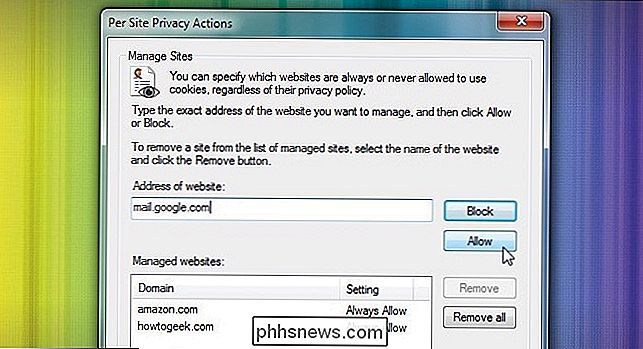
Ingresar manualmente todos los sitios que desea incluir en la lista blanca es un poco complejo, por lo que vamos a semiautomatizar el proceso al alternar la configuración de las cookies. Visite Herramientas [icono de rueda dentada]> Opciones de Internet> Privacidad y en Configuración, haga clic en Avanzado.

Aquí encontrará un menú simple basado en botones de radio donde puede alternar la configuración de las cookies de origen y de terceros. . Vamos a temporalmente activar indicaciones de cookies propias y bloquear cookies de terceros. En lugar de tratar de recordar todos los sitios que desee agregar a su lista blanca, esto le permite aceptar las cookies según las necesidades a medida que aparecen. Después de unos días de navegación, probablemente se encontrará con casi todos los sitios que usa regularmente y podrá agregarlos a la lista blanca según sea necesario. En ese momento, puede alternar entre Bloquear o dejarlo en Indicación si no encuentra que es una molestia.
Desafortunadamente en el ámbito de las extensiones, IE es un peso ligero, y no hay ninguna ampliamente adoptada extensiones de gestión de cookies Si eres un usuario exigente de IE y no estás dispuesto a cambiar a Firefox o Chrome, una opción disponible es No More Cookies, que te permite autorizar y eliminar de forma masiva las cookies en tu caché de IE. Comparado con la funcionalidad nativa, no es una mejora radical, pero es medianamente útil.
Control de cookies en Firefox
Si eres un usuario de Firefox, encontrarás sólidos controles integrados. Abre Firefox y haz clic en el botón principal del Menú, luego en Opciones> Privacidad . Una vez en el menú Privacidad, haga clic en la primera opción del menú desplegable en "Historial". De forma predeterminada, está configurado como "Recordar historial": cámbielo a "usar ajustes personalizados para el historial".
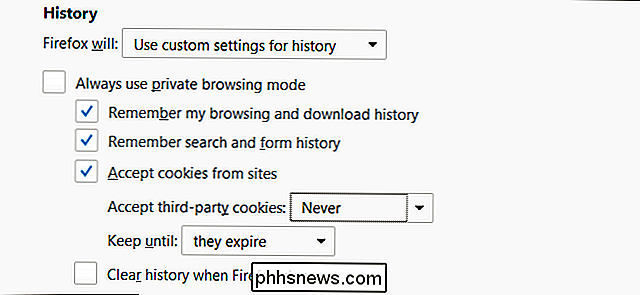
En "Aceptar cookies de terceros, "seleccionar" Nunca ". También puede cambiar la configuración de cookies de primer partido, eliminando la selección de" Aceptar cookies de sitios ". Puede hacer clic en el botón "Excepciones" para agregar manualmente los sitios web más visitados a la lista, lo que les permite almacenar cookies para inicios de sesión convenientes y otras configuraciones. Simplemente escriba el dominio del sitio web y haga clic en "Permitir" en esta ventana para crear la regla de excepción para la lista blanca. Debería poder ver cuáles de sus sitios más visitados realmente necesitan soporte de cookies después de una semana o dos de navegación regular.
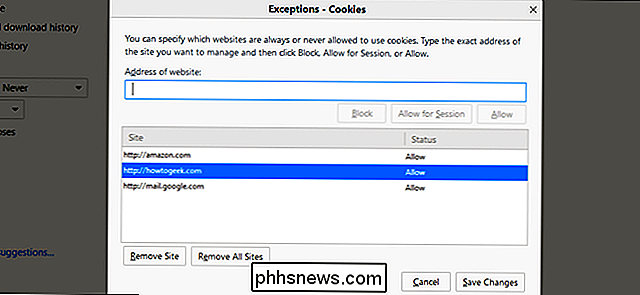
Si quiere realmente cavar y ensuciarse las manos, puede examinar las cookies en una cookie. -cookie base haciendo clic en el botón Mostrar cookiesque se encuentra en la pestaña Privacidad. Allí, puede obtener información detallada sobre las cookies y eliminarlas manualmente.
Control de cookies en Google Chrome
Para acceder a los controles de cookies en Chrome, haga clic en el icono del menú principal en la esquina superior derecha del navegador, seleccione "Configuración "Del menú, desplácese hasta la parte inferior de la pestaña y haga clic en" Avanzado ".
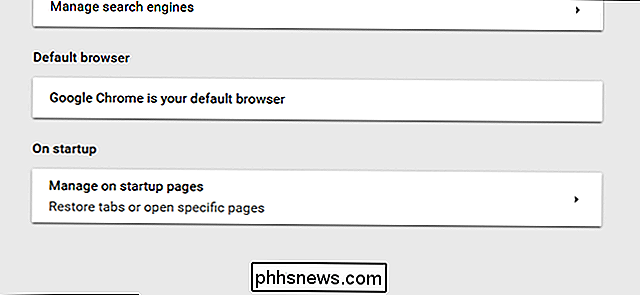
En la lista desplegable, haga clic en" Configuración de contenido "y luego en" Cookies ".
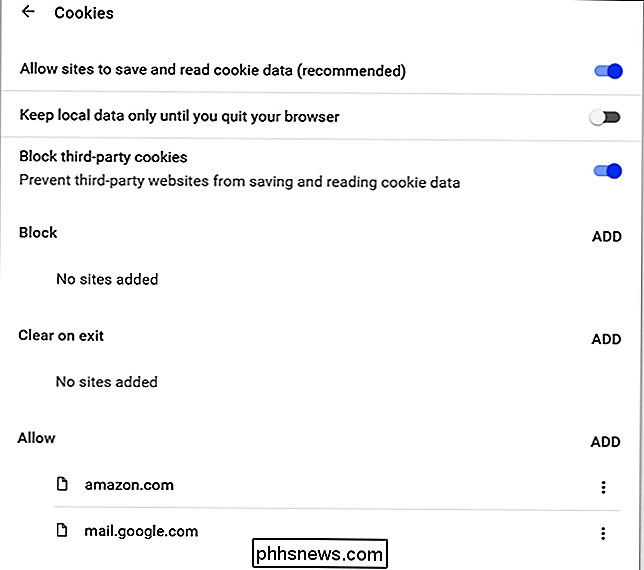
Al igual que Firefox, esta ventana se alterna para todos cookies ("Permitir que los sitios guarden y lean datos de cookies") y cookies de terceros ("Bloquear cookies de terceros"). Chrome aplica estas configuraciones universalmente, luego le permite agregar excepciones que siempre estarán permitidas y siempre estarán bloqueadas. .
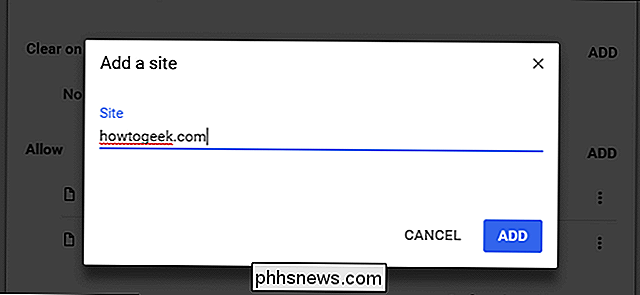
Haga clic en "Agregar" a la derecha de cualquiera de las opciones para agregar un nuevo sitio a cualquiera de las listas. Si ha cambiado de opinión, no tiene que agregarlos o eliminarlos manualmente: haga clic en el menú de tres puntos a la izquierda de los sitios individuales para cambiarlos a "Bloquear", "Permitir" o "Borrar al salir". "
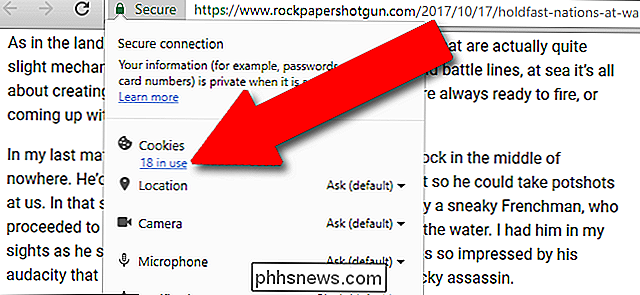
Para facilitar el control de cookies en sitios individuales, haga clic en el favicon (el pequeño símbolo de sitio a la izquierda de la barra de URL, reemplazado por" Secure "en un dominio https), luego haga clic en" Cookies ".
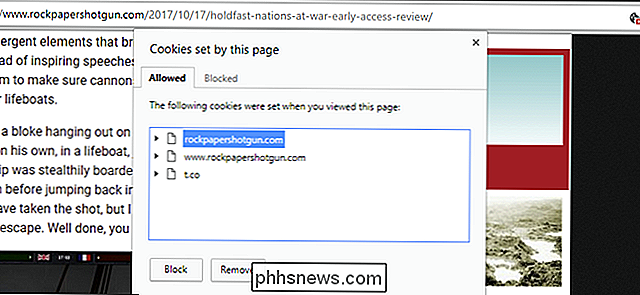
Desde esta ventana puede configurar cookies individuales o las cookies de todo el sitio en "Bloquear" o "Permitir". Funciona mejor si tiene todas las cookies bloqueadas por defecto o cookies de terceros bloqueadas, ya que de lo contrario la cantidad de cookies de seguimiento en cada página puede abrumarlo en una lista enorme.
Controlar cookies en Opera
Para acceder al menú de configuración principal en Opera, haga clic en el botón "O" en la esquina superior izquierda, luego haga clic en "Configuración". Haga clic en "Privacidad y seguridad "y desplácese hacia abajo hasta que vea la subsección" Cookies ".
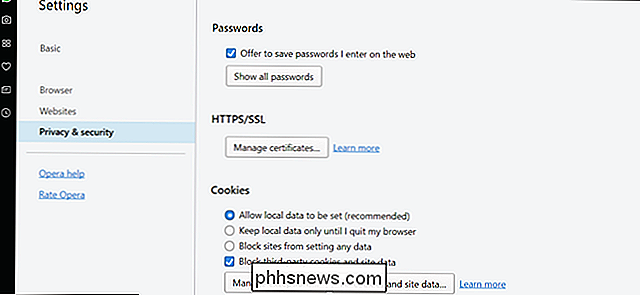
Aquí tiene la mayoría de la misma opción s de los navegadores anteriores: de forma predeterminada, la configuración es "Permitir que se establezcan los datos locales" (léase: permitir todas las cookies). Para mayor seguridad, puede seleccionar "Bloquear sitios para configurar cualquier información" o más simplemente "Bloquear cookies de terceros y datos del sitio".
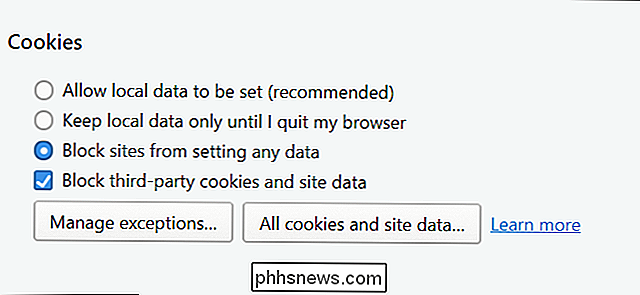
Los controles de excepción abren una nueva ventana que le permite ingresar sitios individuales para permitir o deshabilitar cookies. Una vez más, debería quedar bastante claro cuáles de los sitios que visita habitualmente deben agregarse a una lista blanca después de una semana o dos de navegación.
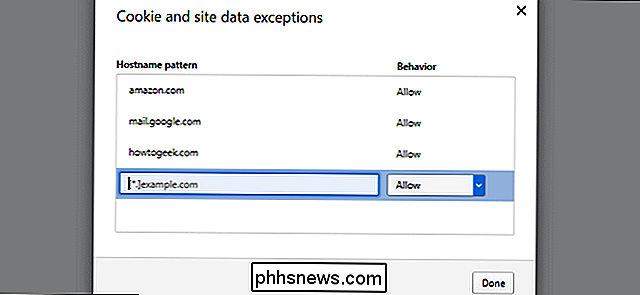
Si desea controles de cookies por sitio en Opera sin tener que sumergirse en en el menú Configuración, intente usar la extensión de Control de política. Este complemento le permitirá habilitar o deshabilitar más o menos todas las configuraciones, incluido el seguimiento de cookies por sitio, haciendo clic en un solo botón en la barra de menú. La configuración se guardará y aplicará en función del dominio actual.
Control de cookies en Microsoft Edge
Para acceder a los controles de cookies en Edge, haga clic en el icono de tres puntos horizontales en la esquina superior derecha, luego en "Configuración". hasta la parte inferior de la barra lateral y haga clic en "Ver configuración avanzada".
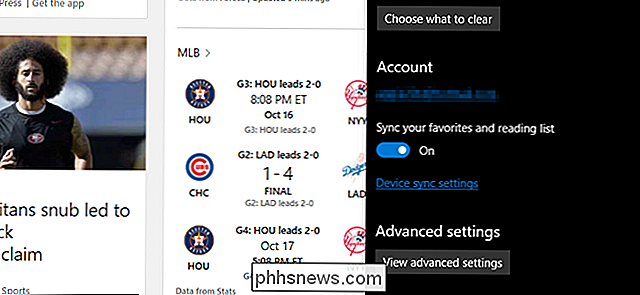
Desplácese hacia abajo hasta la parte inferior y busque el menú desplegable en "Cookies". Haga clic en la opción "Bloquear todas las cookies" o " Bloquee solo las cookies de terceros "según su preferencia.
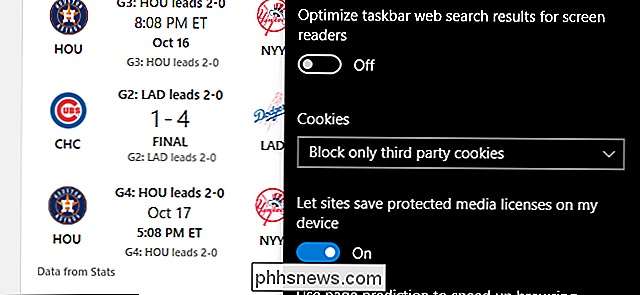
Desafortunadamente, Microsoft aún no ha habilitado una opción de lista blanca o lista blanca para Edge, y ninguna de las extensiones oficialmente admitidas lo hace. Si necesita controles más detallados de sus cookies, debe elegir entre una de las opciones mejor admitidas arriba.

Cómo enlazar o encadenar múltiples flujos Stringify junto con Connect: Flow
Stringify es una poderosa y poderosa herramienta que le permite automatizar tareas complejas con un mínimo esfuerzo, incluso si no conoce ningún código . Una de las herramientas más poderosas de Stringify se llama Connect: Flow. Esta "Cosa" le permite usar un Flujo para activar otro, o incluso crear un Flujo que se repite.

Cómo ver los grupos a los que pertenece su cuenta de usuario de Linux
RELACIONADOS: Cómo ver qué grupos su cuenta de usuario de Windows pertenece a Los grupos ayudan a definir los permisos y acceder a su La cuenta de usuario de Linux tiene archivos, carpetas, configuraciones y más. Encontrar los grupos a los que pertenece una cuenta de usuario ayuda a comprender mejor el acceso de ese usuario (y solucionar problemas cuando las cosas no funcionan bien).



